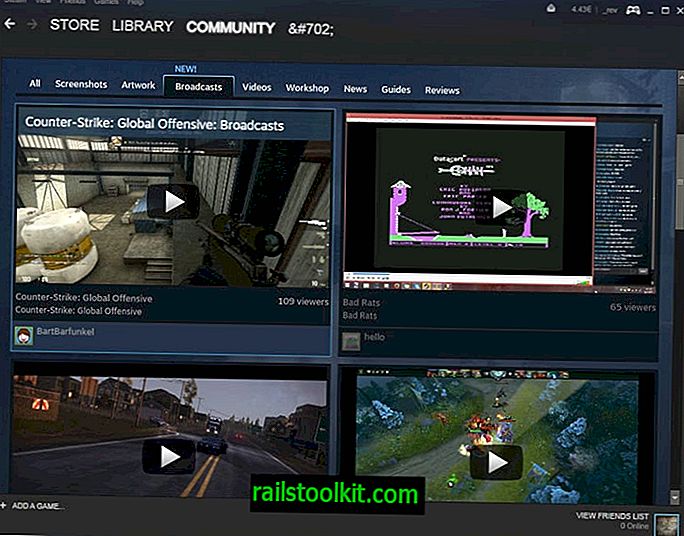Ako ste već provjerili verziju sustava Windows 10, možda ste primijetili da operativni sustav upravlja određenim stvarima koje se razlikuju od prethodnih verzija sustava Windows.
Jedna od tih promjena, prema mom mišljenju, je način na koji ikone u programskoj traci upravlja sustav na radnoj površini.
Dok je sistemska traka još uvijek tu, Microsoft je promijenio način na koji korisnici odabiru koja se od ikona sistemske trake prikazuje na programskoj traci, a koja ne.
Ikone programske trake imaju tri razine vidljivosti: uvijek vidljive, prikazuju obavijesti ili skrivaju se u potpunosti. Ako se ikona prema zadanom ne prikazuje, morate pronaći način da je prikažete jer za promjenu ne možete koristiti vezu prilagoditi.
Windows 10 prikazuje samo ikone programa ili zadataka koji su u to vrijeme aktivni, ali ne i za programe koji nisu.
Još uvijek postoji mogućnost upravljanja ikonama sistemske trake, ali Microsoft je uklonio vezu koju su korisnici mogli aktivirati kako bi došli do pravog upravljačkog sučelja.
Evo što trebate učiniti:
- Desnom tipkom miša kliknite prazan prostor na programskoj traci sustava Windows 10 i odaberite Postavke trake zadataka
- Poveznica "Odaberite koje se ikone prikazuju na programskoj traci" daje vam opcije za omogućavanje ili onemogućavanje ikona na programskoj traci.
- Savjet: odaberite "Uvijek prikaži sve ikone u području obavijesti" za automatsko prikazivanje svih ikona.
- Možete prebaciti ikone tako da su vidljive samo one ikone koje želite prikazati dok su sve ostale ikone skrivene.
- Veza "Uključivanje i isključivanje ikona sustava" čini isto za ikone sustava, poput sata, glasnoće ili akcijskog centra.
Microsoft je promijenio ili uklonio dolje navedene opcije u novijim verzijama sustava Windows 10.
Stare informacije
Jedna vam je mogućnost ručno otvaranje alata na upravljačkoj ploči s obavijestima.
- Dodirnite Windows-Pause (Otvori program) na upravljačkoj ploči sustava.
- Prebacite se na "Sve stavke na upravljačkoj ploči" na ekranu da biste ih sve prikazali u prozoru.
- Odaberite ikone područja obavijesti s popisa stavki.
Prozor koji se otvorio prikazuje sve poznate ikone programske trake i njihov status vidljivosti. Pomoću njega napravite potrebne izmjene na jednoj ili više ikona i nakon toga pritisnite gumb OK da biste ih spremili.
Postupak je potrebno ponavljati kad god trebate izmijeniti ponašanje druge ikone, na primjer, iz programa koji ste upravo instalirali na sustav.
Druga mogućnost koju koristite je umjesto da koristite Postavke (bivše postavke računala). Možete ga otvoriti klikom na ikonu Obavijesti u području programske trake. Odaberite sve postavke na bočnoj traci koja se otvori i na sljedećem sustavu zaslona, a zatim stavku "Obavijesti i radnje". Na kraju odaberite "odaberite koje se ikone prikazuju na programskoj traci "vezu pri vrhu prozora za prikaz svih desktop programa na zaslonu.
Tamo na alatnoj traci imate samo opcije koje možete omogućiti ili onemogućiti. U izborniku nedostaje druga opcija prilagođavanja koju nudi klasična upravljačka ploča. Budući da se obje mogućnosti otvaraju dovoljno brzo, obično je bolje koristiti upravljačku ploču kad god želite promijeniti vidljivost ikona sistemske trake u sustavu Windows 10.
Savjet : Izbornik Obavijesti i radnje vodi do druge mogućnosti. Ako na izborniku kliknete vezu "uključivanje i isključivanje ikona sustava", preusmjerit ćete se na novu stranicu s konfiguracijom na kojoj možete prikazati ili sakriti ikone sustava poput glasnoće, mreže, akcijskog centra ili indikatora unosa.
Treća opcija je da se desnom tipkom miša klikne na programsku traku i odaberete svojstva iz kontekstnog izbornika. Nakon što se otvori novi prozor, odaberite prilagodbu iz njega kako biste otvorili mogućnosti sistemske trake. (Hvala Dan)
Nejasno je nedostaje li veza za prilagodbu u Tehničkom pregledu sustava Windows 10 ili je Microsoft donio odluku da je zauvijek ukloni. S obzirom da je bio tamo i prije, potonje se čini vjerojatnim.
Promjena nije pretjerano problematična, ali mogla bi otjerati neke korisnike koji očekuju da postoji opcija prilagodbe nakon nadogradnje s druge verzije sustava Windows na sustav Windows 10.
Sada vi: Postoje li promjene u sustavu Windows 10 koje vam se ne sviđaju?